Angivelse af kriterier for printersøgning/Søgning efter specifik printer
Du kan angive kriterier for printersøgning, når du starter IJ Network Device Setup Utility eller opdaterer printersøgningen, eller du kan søge efter den specifikke printer.
Ændring af disse indstillinger kan finde den printer, du ønsker at bruge, hvis den ikke er fundet.
 Bemærk
Bemærk
-
Hvis den printer, du ønsker at bruge, ikke er fundet, kan den findes ved at indtaste IPadresse, undernetmaske eller standardgateway på kontrolpanelet og søge igen.
 Angivelse af kriterier for printersøgning
Angivelse af kriterier for printersøgning
 Søgning efter specifik printer
Søgning efter specifik printer
Angivelse af kriterier for printersøgning
-
Vælg Søgeindstillinger... (Search Settings...) i menuen Valg (Option).
Skærmbilledet Søgeindstillinger (Search Settings) vises.
-
Indtast kriterier for printersøgning.
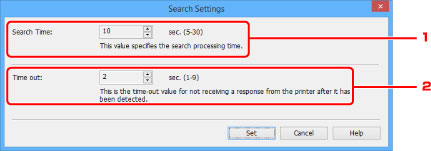
-
Søgetid: (Search Time:)
Angiver i hvor lang tid der søges efter printere.
-
Timeout: (Time out:)
Angiver timeout-længden, hvis der ikke modtages et svar fra printeren.
 Bemærk
Bemærk-
Det er mere sandsynligt, at printere, som du ønsker at finde, detekteres, da værdierne er større, men det kan tage noget tid at søge efter dem.
-
-
Klik på OK.
Søgning efter specifik printer
-
Vælg Specifik søgning... (Specified Searching...) i menuen Valg (Option).
Skærmbilledet Specifik søgning (Specified Searching) vises.
-
Vælg element, der skal angives, og indtast værdi.
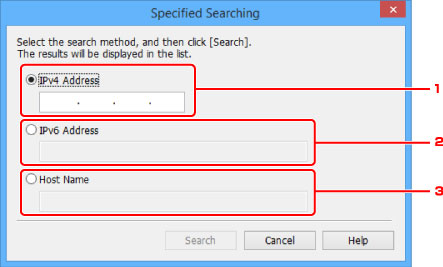
-
IPv4-adresse (IPv4 Address)
Angiver IPv4-adressen for den printer, du vil søge efter.
-
IPv6-adresse (IPv6 Address)
Angiver IPv6-adressen for den printer, du vil søge efter.
-
Værtsnavn (Host Name)
Angiver værtsnavnet på den printer, du vil søge efter.
-
-
Klik på Søg (Search).
IJ Network Device Setup Utility starter søgning efter de angivne kriterier, og fundne printere vises.

